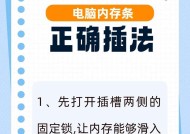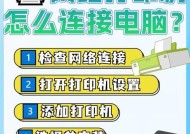笔记本电脑配置如何查看?查看配置对选购笔记本有何帮助?
- 网络技术
- 2025-03-11
- 52
- 更新:2025-02-28 16:16:17
在当今高速发展的数字时代,笔记本电脑几乎成为了每个人日常生活中不可或缺的工具。无论是用于学习、工作还是娱乐,我们都希望选购到一款性能出众、价格合理的笔记本。要做到这一点,了解如何查看笔记本电脑配置至关重要。本文将详细指导您如何查看笔记本的配置信息,并探讨这一技能对选购笔记本电脑有何帮助。
一、为什么要查看笔记本电脑的配置?
在购买笔记本电脑之前,消费者往往面临多种选择。查看笔记本电脑配置,可以帮助我们更深入地了解该电脑的性能和功能,确保其符合我们的实际需要。以下是查看配置对选购笔记本的几大帮助:
确认性能需求:不同用途对笔记本的性能要求不同,了解配置有助于判断电脑是否满足特定软件或游戏的需求。
避免性能过剩或不足:通过查看配置,我们可以避免购买性能过强或不足的产品,实现成本效益最大化。
比较电脑性价比:了解硬件配置可以帮助我们更合理地比较不同产品之间的性价比,从而作出明智的购买决策。
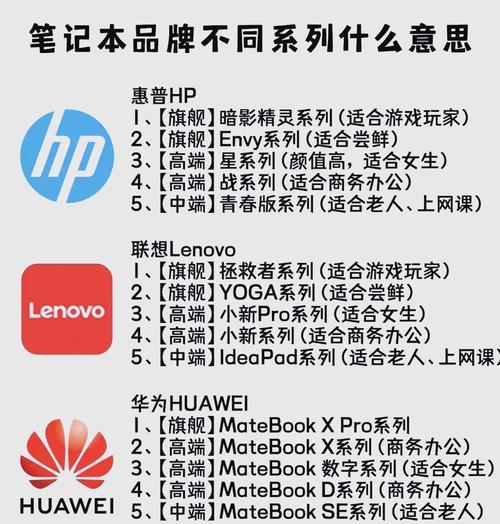
二、如何查看笔记本电脑配置?
查看笔记本电脑配置并不是一件复杂的事情,但需要我们关注一些关键指标。接下来,我们将分步骤指导您如何查看笔记本的各种配置信息。
1.查看处理器(CPU)
处理器是笔记本电脑的心脏,它决定了电脑的整体运行速度和多任务处理能力。查看处理器信息的步骤如下:
步骤一:右键点击桌面,选择“任务管理器”。
步骤二:在“性能”标签页中,找到“CPU”,点击它。此时,您将看到处理器的型号、核心数、线程数和基础频率等信息。您可能会看到“IntelCorei79750H”这样的信息,其中“i7”代表是酷睿i7系列,“9750H”则是具体的型号。
2.查看内存(RAM)
内存大小以及可扩展性影响电脑同时运行多个应用程序的能力。查看内存信息的步骤包括:
步骤一:打开任务管理器。
步骤二:在“性能”标签页中,选择“内存”。您将看到内存的大小(如“16.0GB”)和运行在内存中的应用程序状态。您还可以通过“详细信息”来查看更深入的内存使用情况。
3.查看显卡(GPU)
显卡负责处理图形和视频输出,对于游戏、视频编辑和3D设计至关重要。查看显卡信息可以通过以下步骤:
步骤一:右键点击桌面,选择“NVIDIA控制面板”或“AMDRadeon设置”(取决于您的电脑显卡类型)。
步骤二:在控制面板中,可以找到显卡型号、驱动版本等详细信息。
4.查看存储(硬盘)
存储设备的类型和大小对电脑的数据存取速度和容量有决定性影响。查看存储信息步骤如下:
步骤一:右键点击“此电脑”或“我的电脑”图标。
步骤二:双击“管理”然后选择“磁盘管理”。在这里,您可以看到所有连接到电脑的硬盘信息,包括类型(HDD或SSD)、分区大小等。
5.查看显示屏
显示屏的尺寸、分辨率和面板类型影响着视觉体验。查看显示屏信息可以通过以下方法:
步骤一:单击右下角的“通知区域”,在弹出的菜单中找到调整屏幕分辨率的选项。
步骤二:在此界面中,您可以看到当前屏幕的分辨率,点击“显示器设置”了解更多详细信息。

三、查看笔记本电脑配置后选购该如何进行?
了解了如何查看笔记本电脑配置后,我们该如何将这些知识应用于实际的选购行为呢?下面是一些建议:
1.分析自己的需求
您需要明确笔记本的使用目的。是否需要高性能处理器来处理复杂的图形设计工作?或是需要大容量内存来运行多个应用程序?明确这些需求可以帮助您缩小选购范围。
2.比较电脑配置
在确定需求后,您需要比较不同笔记本电脑的配置。如果您的工作需要强大的图形处理能力,则应优先考虑配备高性能独立显卡的笔记本。
3.考虑扩展性和升级性
有些笔记本的内存和存储可能支持后期自行升级,选择这样的产品可以带来更长的使用寿命和更好的投资保护。
4.关注价格与性能的平衡
综合考虑价格和配置的平衡。不要因为一些不必要或者使用频率较低的高级配置而付出过高的价格。
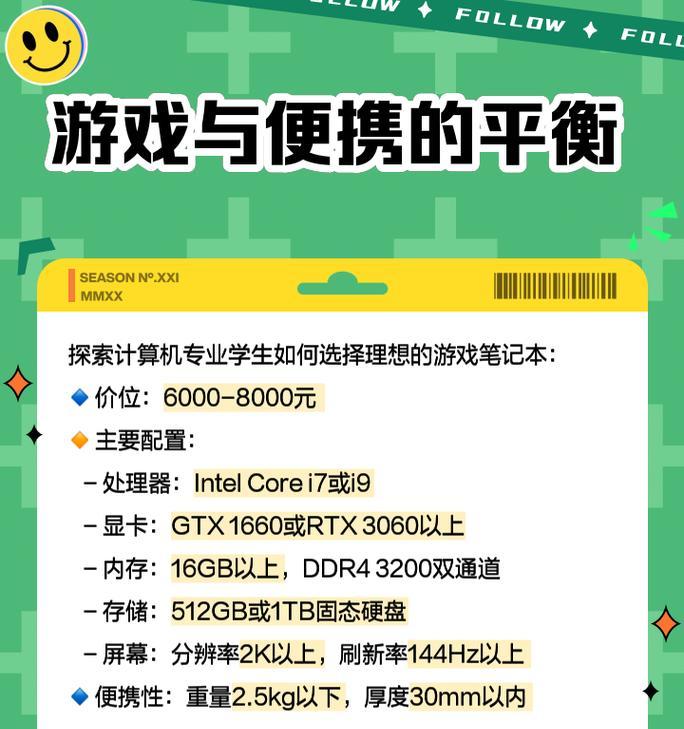
四、常见问题解答
问:我可以查看笔记本电脑的哪些配置信息?
答:您可以通过多种方式查看笔记本电脑的处理器、内存、显卡、存储和显示屏等配置信息。
问:查看配置信息能帮助我做什么?
答:了解配置有助于判断笔记本电脑是否符合您的使用需求,避免性能浪费或不足,同时帮助比较不同产品的性价比。
问:如何确定需要的笔记本配置?
答:根据您的具体用途,分析所需处理的工作类型、运行的软件以及预算等因素,选择满足这些条件的配置。
五、结语
通过本文的指导,您已经学会了如何查看任何笔记本电脑的配置,并了解到这一技能对于选购笔记本所起到的积极作用。掌握这些技巧,您在选购笔记本电脑时将更加明智和自信。当您站在琳琅满目的笔记本电脑前,不再是无所适从,而是可以根据自己的需求和偏好作出最佳的选择。
下一篇:电脑运行内存怎么看?